Server DNS Terbaik untuk Game
Diterbitkan: 2023-07-05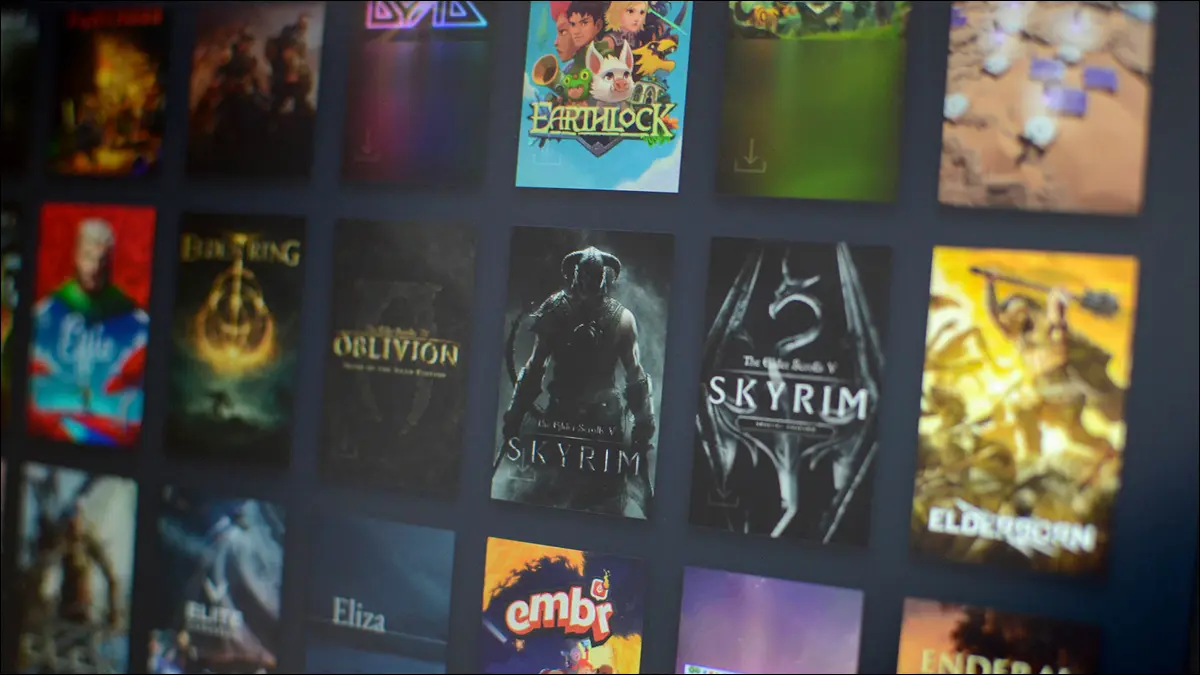
Mencari cara untuk meningkatkan ping, menurunkan latensi, atau mencegah kehilangan paket saat bermain game online? Beralih ke server DNS yang berbeda bisa jadi hanyalah penyesuaian yang Anda perlukan untuk meningkatkan pengalaman bermain game dan meningkatkan peluang Anda untuk memenangkan pertandingan berikutnya.
Apa itu Server DNS?
Mengapa Mengubah Server DNS?
Server DNS Terbaik untuk Game di 2023
Cara Mengubah DNS Server di Windows
Apa itu Server DNS?
Peramban dan alat jaringan lainnya tidak menggunakan nama domain untuk menemukan lokasi data yang mereka perlukan, mereka menggunakan alamat IP. Sayangnya, alamat IP numerik sulit diingat oleh manusia, oleh karena itu kami memerlukan nama domain seperti www.howtogeek.com untuk menemukan situs web yang kami gunakan. Di sinilah server DNS masuk.
DNS (Domain Name System) adalah database alamat IP publik dan nama domain yang terkait dengan setiap alamat. Ini digunakan untuk menerjemahkan nama domain yang ramah pengguna menjadi alamat IP yang ramah komputer.
Biasanya, server DNS yang terhubung dengan perangkat Anda secara default diatur oleh Penyedia Layanan Internet (ISP) Anda. Tetapi hanya karena lebih disukai oleh ISP, bukan berarti itu adalah DNS terbaik untuk Anda.
Cara Kerja Server DNS
Server DNS sebenarnya adalah sekelompok server yang bekerja bersama. Saat Anda mengetik nama domain ke browser, data tersebut dikirim ke server penyelesai DNS. Resolver berinteraksi dengan server lain untuk menemukan alamat IP yang terkait dengan domain.
Ketika alamat IP dikonfirmasi sebagai benar, itu dikirim kembali ke server asal sebagai alamat di mana browser dapat menemukan data yang diperlukan untuk memuat situs web. Hebatnya, proses yang tampaknya rumit ini biasanya diselesaikan dalam rentang waktu yang diukur dalam milidetik.
Mengapa Mengubah Server DNS?
Ada beberapa alasan mengapa gamer mungkin ingin atau perlu mengubah server DNS mereka, tetapi alasan utamanya adalah kecepatan dan efisiensi pencarian. Meskipun mengubah server DNS tidak meningkatkan bandwidth atau secara langsung mempercepat koneksi Internet Anda, hal itu dapat memengaruhi efisiensi transfer data.
Saat Anda bermain game online, data dikirim bolak-balik antara komputer Anda dan berbagai alamat IP. Untuk melakukan ini, permintaan harus melalui server DNS mana pun yang saat ini digunakan komputer Anda. Semakin cepat dan efisien server DNS, semakin cepat permintaan ini dapat diselesaikan, dan seharusnya pengalaman bermain online Anda akan semakin baik.
Berapa tepatnya pengaruh perubahan server DNS Anda terhadap ping, tingkat kehilangan paket, dan variabel permainan lainnya bergantung pada beberapa faktor. Sesuatu yang sederhana seperti seberapa dekat Anda dengan pusat data tempat server DNS berada dapat membuat perbedaan besar.
TERKAIT: Server DNS Terbaik untuk Penjelajahan Aman
Server DNS Terbaik untuk Game di 2023
Semua server DNS yang tercantum di sini berpotensi meningkatkan pengalaman bermain game online Anda. Tapi mereka mungkin tidak bekerja dengan baik untuk semua orang yang menggunakannya. Dengan mengingat hal itu, ada baiknya menguji beberapa atau bahkan semuanya untuk menemukan yang sesuai dengan kebutuhan Anda.
Cloudflare 1.1.1.1
DNS Cloudflare adalah salah satu server paling terkenal dan paling umum digunakan di dunia. Ini memiliki reputasi cepat dan responsif, melaporkan kecepatan pencarian rata-rata 11ms. Itu bisa empat kali lebih cepat dari server DNS standar yang ditetapkan oleh ISP Anda.

Server menggunakan protokol keamanan DNSSEC yang menawarkan perlindungan tingkat tinggi terhadap serangan potensial saat Anda bermain game. Untuk ketenangan pikiran lebih lanjut, Cloudflare membersihkan log data setelah 24 jam, jadi Anda tidak perlu khawatir mereka mengumpulkan dan menggunakan data penjelajahan Anda. Anda dapat mencoba DNS primer menggunakan alamat IP 1.1.1.1 dan pada 1.0.0.1 , DNS sekunder.
DNS Publik Google
Server DNS publik Google berjanji untuk mempercepat penjelajahan Anda, memberikan keamanan ekstra melalui DNS melalui enkripsi TLS (DoT) atau DNS melalui HTTPS (DoH), dan mencegah pengalihan dari domain yang tidak ada. Infrastruktur Google di seluruh dunia berarti koneksi ke DNS dapat dialihkan secara otomatis ke pusat data terdekat dengan Anda untuk kecepatan terbaik saat Anda memainkan game favorit.
Google menyediakan DNS primer dan sekunder untuk IPv4, dan juga memiliki opsi untuk IPv6 jika Anda perlu menggunakan protokol yang lebih baru. Anda dapat terhubung ke DNS Publik Google menggunakan alamat IP 8.8.8.8 untuk server utama, dan 8.8.4.4 untuk server sekunder.
OpenDNS
Versi gratis OpenDNS, yang merupakan bagian dari Cisco Systems Inc., tidak mungkin secepat server DNS Google atau Cloudflare, tetapi masih layak untuk dipertimbangkan. OpenDNS menawarkan waktu aktif 100% untuk satu hal, jadi Anda tidak perlu khawatir tentang alamat IP yang tidak dapat dijangkau atau pemadaman domain. Itu menjadikannya pilihan yang andal untuk bermain game.
Ini juga memberi Anda beberapa opsi pemfilteran saat Anda tidak bermain game, memungkinkan Anda memblokir situs web individu (atau seluruh kategori) dan mencegah situs web phishing yang dikenal memuat di PC Anda. Anda dapat mencoba server OpenDNS gratis di 208.67.222.222 untuk server primer dan 208.67.220.220 untuk server sekunder.
Quad9
Meskipun berbasis di Swiss, Quad9 mengoperasikan hampir 200 kluster penyelesaian DNS di 90 negara. Jaringan pusat data ini tidak sebesar tiga penyedia server DNS sebelumnya yang kami rekomendasikan, tetapi tetap mengesankan. Terutama mengingat Quad9 adalah opsi yang sepenuhnya gratis.
Kemungkinan kecepatan pencarian sangat bervariasi, tetapi tergantung pada lokasi Anda, bisa serendah 3 md. Itu saja membuat DNS ini layak untuk dicoba. Jauh dari bermain game, Quad9 juga menyediakan pemblokiran ancaman untuk penelusuran Internet harian Anda, melindungi Anda dari malware, phishing, dan kejahatan online lainnya. Anda dapat mencoba Quad9 dengan menggunakan alamat IP 9.9.9.9 untuk DNS primer dan 149.112.112.112 untuk sekunder.
Cara Mengubah DNS Server di Windows
Anda dapat mengubah server DNS yang digunakan PC Windows Anda dari pengaturan sistem utama. Jika opsi itu tidak berfungsi, Anda juga dapat mengubah DNS melalui Command Prompt.
Di Windows 11, buka Pengaturan > Jaringan & Internet > Wi-Fi > Properti [SSID]. Klik tombol "Edit" di sebelah "Penugasan Server DNS" dan ubah pengaturan DHCP Otomatis menjadi "Manual."
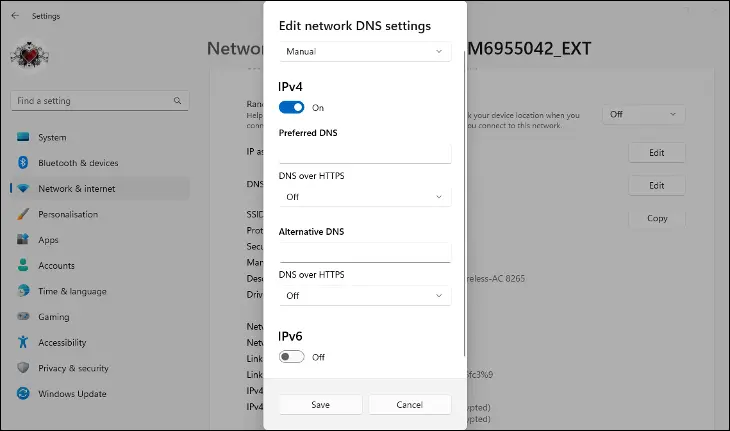
Aktifkan IPv4 menggunakan sakelar sakelar, dan masukkan alamat server DNS baru di bawah DNS Pilihan. Jika DNS baru mendukung enkripsi, aktifkan opsi "DNS over HTTPS" untuk keamanan ekstra. Ulangi proses untuk DNS Alternatif, lalu klik Simpan.
Pengaturan baru harus segera mulai digunakan. Jika tidak, hidupkan ulang komputer Anda dan periksa kembali koneksi baru.
